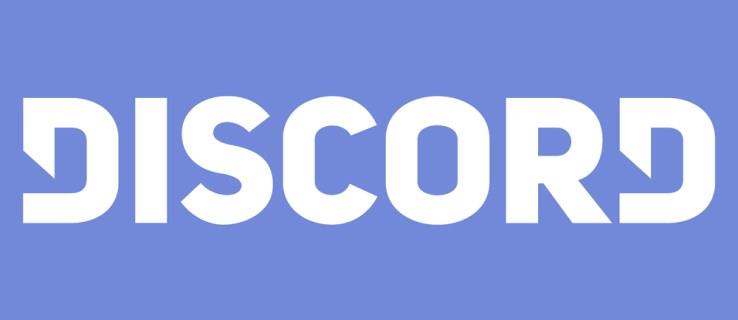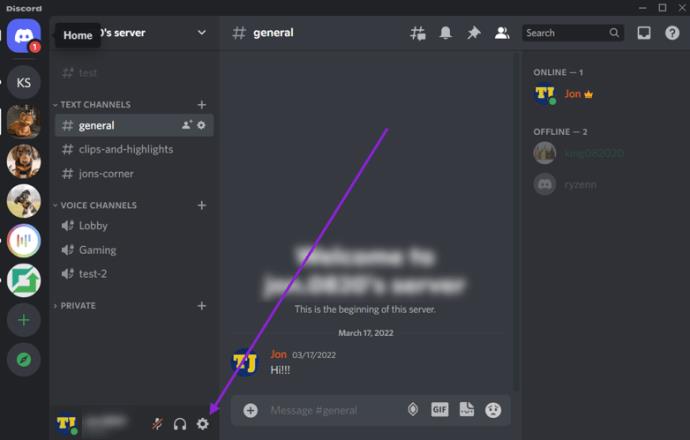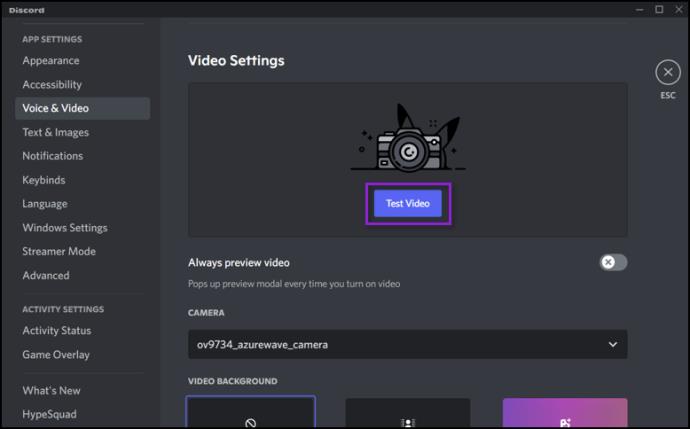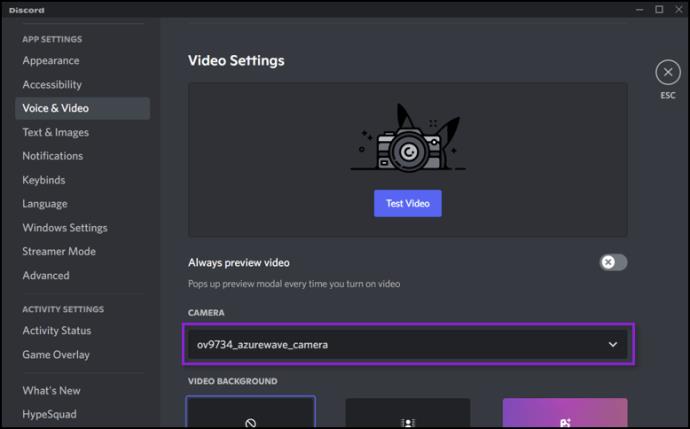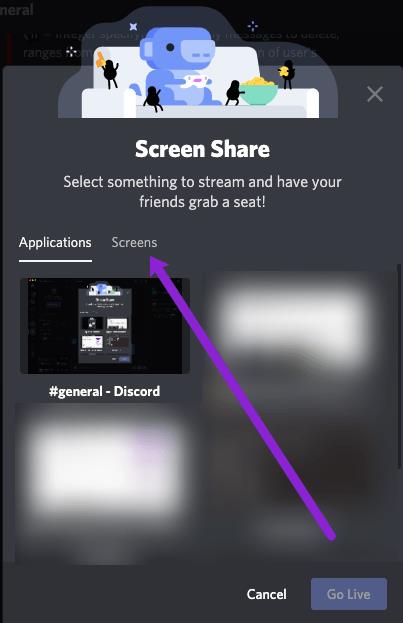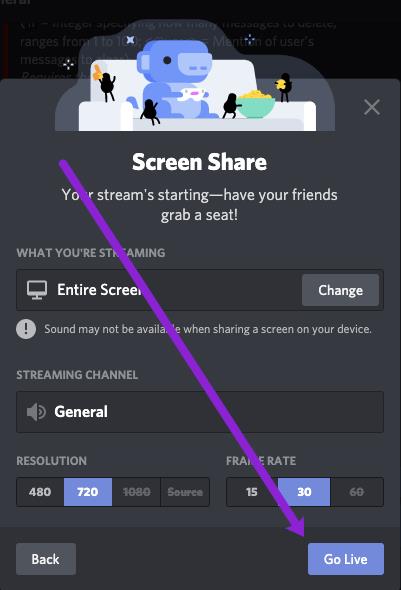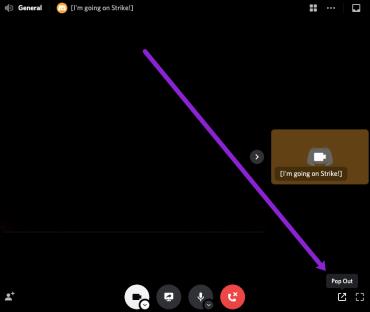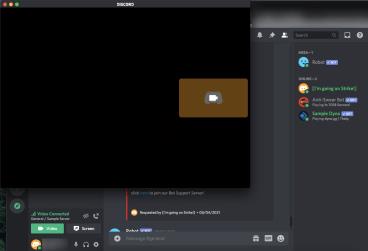Behalve dat het een geweldige gaming-chat-app is, kun je met Discord ook je video of je scherm delen met maximaal negen andere mensen. Het wordt langzaam maar zeker een Skype-alternatief gericht op gamers.
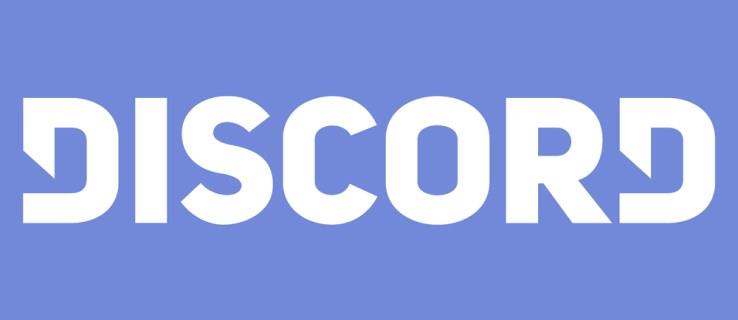
Wat daaraan bijdraagt, is het feit dat u nu met slechts één klik kunt overschakelen van het delen van video naar het delen van uw scherm. Blijf bij ons om te zien hoe u dit kunt doen met uw selecte groep mensen.
Uw video inschakelen
Om te kunnen delen wat uw webcam opneemt, moet u deze eerst inschakelen. Hier is hoe je dit kunt doen:
- Ga naar gebruikersinstellingen.
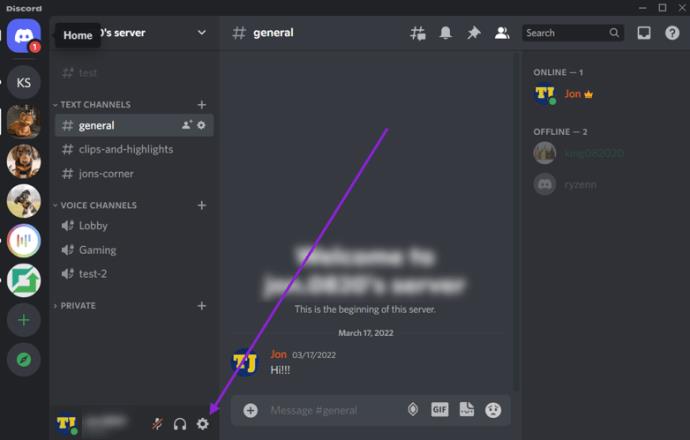
- Zoek het tabblad 'Spraak en video' aan de linkerkant van het scherm.

- Onderaan dit menu bevindt zich Video-instellingen. Met de knop "Test Video" kunt u zien of de camera werkt en of u er voorbereid uitziet en niet in het zweet werkt.
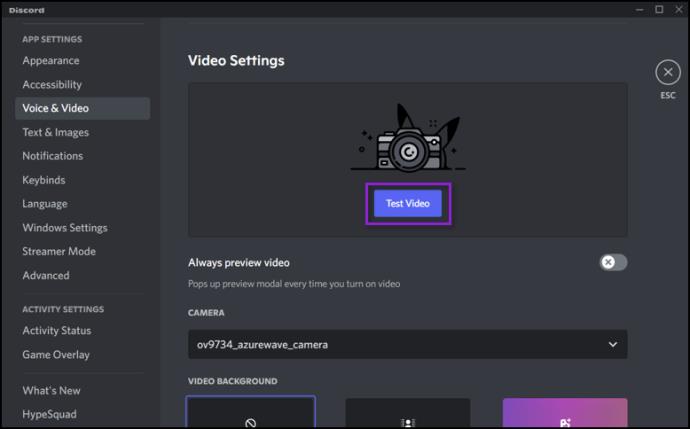
- Net onder de knop Video testen bevindt zich het vervolgkeuzemenu "Camera". Hier moet je je camera selecteren.
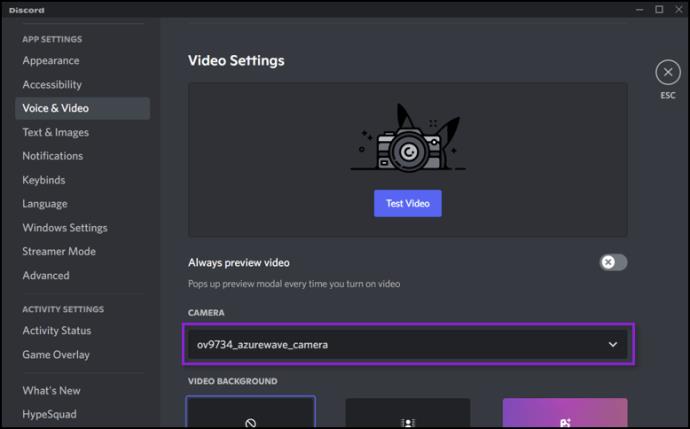
Opmerking: als je Discord vanuit je webbrowser gebruikt, zorg er dan voor dat cameratoegang daar is ingeschakeld. De melding waarin u wordt gevraagd om de camera in te schakelen, verschijnt automatisch zolang u niet hebt voorkomen dat deze eerder verschijnt.
U zou nu een functionele video-instelling moeten hebben. Voordat u echter een videogesprek start, moet u een groep maken met de mensen die u belt, tenzij u er al een heeft. Daarna draait het allemaal om het instellen van de videogesprekparameters.

Hoe u uw scherm kunt splitsen
Nu je hebt gecontroleerd of je apparatuur goed werkt, is het tijd om te gaan streamen.
Begin met delen
Dit is heel simpel om te doen:
- Open het kanaal waarnaar u wilt streamen in de server
- Klik op 'Scherm' in de linker benedenhoek.

- Selecteer 'Schermen' in het pop-upvenster dat verschijnt. Met deze optie kun je je volledige scherm laten zien aan anderen in Discord. U kunt er ook voor kiezen om slechts één toepassing weer te geven als u dat wilt.
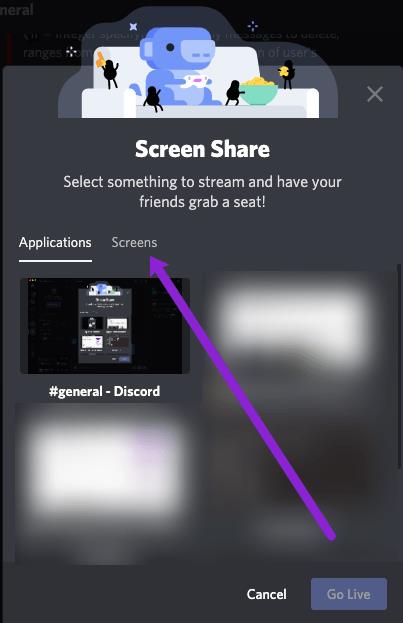
- Klik op 'Live gaan'.
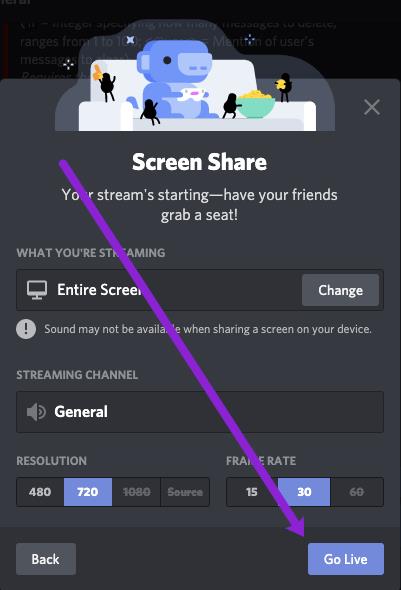
Je stream verschijnt in een klein venster terwijl je nog steeds toegang hebt tot het grootste deel van je scherm. Als u wilt multitasken zonder dat iemand het weet, hoeft u alleen maar de optie te kiezen om slechts één applicatie op uw apparaat weer te geven.
Als je video en scherm delen gebruikt, kun je op het pictogram 'Focus' in de rechterbovenhoek klikken om de lay-out van je Discord-stream te wijzigen.

Open een pop-outvenster
Ten slotte kunt u het 'Pop Out'-pictogram in de rechterbenedenhoek gebruiken om uw streamingscherm te scheiden van Discord.
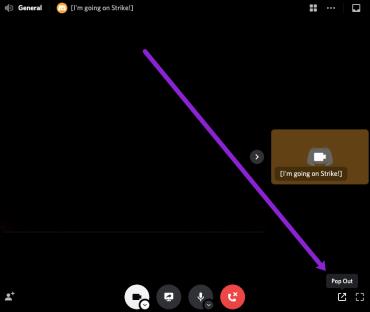
Dit is perfect als je meerdere monitoren hebt, omdat je op het ene scherm kunt gamen of delen en je videofeed op het volgende kunt bekijken.
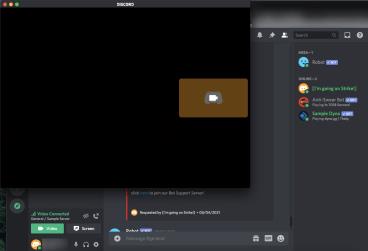
Instellingen voor video-oproepen
Na het starten van een videogesprek, zul je merken dat er nogal wat extra opties zijn die de chatervaring kunnen verbeteren:
Deel wat je wilt
Zoals hierboven vermeld, kunt u kiezen of u uw video of uw scherm wilt delen door op een enkele knop te klikken. Onderaan het scherm bevinden zich twee knoppen: een met een monitor en een pijl erin, en een met een camera.
Als je je scherm wilt delen, wat je kunt doen door op het eerste te klikken, maar er meerdere hebt, kun je selecteren welk scherm je wilt delen. Als u liever alleen het scherm van een geopende app deelt, kunt u dat ook doen.
Zelfs als je naar het delen van schermen wilt gaan van het delen van applicaties en terug, kun je bij Discord terecht. U kunt dit doen tijdens het delen van het scherm door op het bijbehorende pictogram te klikken.
Nog enkele opties
Discord heeft nog meer opties om u te helpen het volledig te benutten. Een ander ding dat u tijdens een videogesprek kunt doen, is de weergave naar beneden uitbreiden, of met andere woorden, de chat uitbreiden zodat deze zoveel mogelijk Discord-ruimte in beslag neemt.
Als u zich wilt concentreren op het scherm of de video van een bepaalde persoon, kunt u op hun venster klikken. Hierdoor zal de app zich op hen concentreren en alle anderen opzij duwen.
Over focus gesproken, er zijn twee pijlen die in tegengestelde richting gaan in de rechterbenedenhoek. Dit is de knop voor volledig scherm. Klik erop om het gesprek uit te vouwen zodat het het hele scherm beslaat. Druk op de Escape-knop om de volledige schermweergave te verlaten.
Daarna kunt u ook uw eigen audio dempen of midden in het gesprek naar de instellingen gaan. U vindt deze opties rechts van de knop "Gesprek verlaten".
Ten slotte kunt u met Discord ook andere chats bekijken terwijl u midden in een gesprek zit, het gesprek naar een ander venster verplaatsen, zodat u gemakkelijk kunt multitasken.

Audio delen
Discord heeft ook het delen van audio geïntroduceerd, zodat u uw audio kunt delen wanneer u uw scherm deelt, maar niet uw webcamvideo. Het enige dat u hoeft te doen, is de optie "Geluid" inschakelen wanneer u begint met het delen van schermen. Deze functie werkt echter niet altijd, omdat er problemen zijn waardoor deze niet werkt. Ze kunnen echter worden opgelost, dus hier zijn enkele van de oplossingen:
- Een antivirusprogramma heeft mogelijk ten onrechte Discord gemarkeerd, dus kijk of dat bij jou het geval is. Als dit niet het geval is, kunt u nog steeds proberen de antivirus tijdelijk uit te schakelen en kijken of dat helpt.
- Test je audio-instellingen. Zoek op het tabblad 'Spraak en video' van uw gebruikersinstellingen naar 'Spraakinstellingen'. Er is een vervolgkeuzemenu voor invoerapparaten. Kijk hier of je het juiste apparaat hebt gekozen.
- Een andere optie binnen hetzelfde tabblad is 'Push to Talk'. Overschakelen naar of van het naar "Spraakactiviteit" is misschien wat u zocht.
- Het programma starten als beheerder lost dit probleem vaak op. Om dit te doen, klikt u met de rechtermuisknop op het pictogram waarmee u Discord gewoonlijk start en kiest u "Als administrator uitvoeren". Kies in plaats daarvan "Eigenschappen" om te voorkomen dat u dit elke keer opnieuw moet doen. Ga naar het tabblad "Compatibiliteit" en vink het selectievakje "Dit programma uitvoeren als beheerder" aan. Vergeet niet op “OK” te klikken en de wijzigingen te bevestigen.
- Een andere veelvoorkomende bug in Discord houdt verband met de weergave op volledig scherm. Om te zien of dit het probleem is, moet je ervoor zorgen dat je games en applicaties niet op volledig scherm worden uitgevoerd.
- Update of installeer Discord opnieuw. Als al het andere faalt, is dit wat u moet doen. Het zou echter helpen om eerst de meeste andere, minder ingrijpende opties te hebben geprobeerd.
- Neem contact op met onenigheid. Deze site brengt u naar het formulier "Een verzoek indienen", waar u een probleem of bug kunt melden.
Breng uw chats naar een hoger niveau
Discord is echt een instant messaging-app geworden om naar uit te kijken. Hopelijk helpt dit je om het nog leuker en persoonlijker te maken voor je eigen behoeften.
Wat vind je van de videochatmogelijkheden van Discord? Heb je er ooit problemen mee gehad? Hoe heb je ze overwonnen? Deel uw spelervaringen met ons in de reacties hieronder.